Windows Home Server에 대한 연결 속도가 느리거나 전혀 연결되지 않는 경우 문제를 진단하는 데 도움이되는 좋은 방법은 Windows Home Server Toolkit을 사용하는 것입니다. 오늘 우리는 툴킷을 살펴보고 그것이 당신의 연결을 회복하는 데 어떻게 도움이되는지 알아 봅니다.
Windows Home Server Toolkit 설치
WHS 툴킷은 컴퓨터가 홈 서버에 연결되어 있지 않은 경우 어떤 문제가 발생하는지 알아내는 데 도움이되는 사용하기 쉬운 유틸리티입니다. 네트워크에서 제대로 연결되지 않은 컴퓨터에 도구 키트를 다운로드하여 설치하기 만하면됩니다.
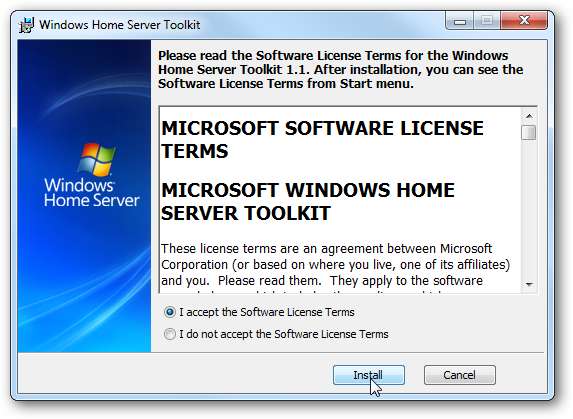
이 예에서는 Windows 7 시스템에 툴킷을 설치했으며 설치 후 시작 메뉴에 표시됩니다. 가장 먼저해야 할 일은 추가 기능을 홈 서버에 게시하는 것입니다.
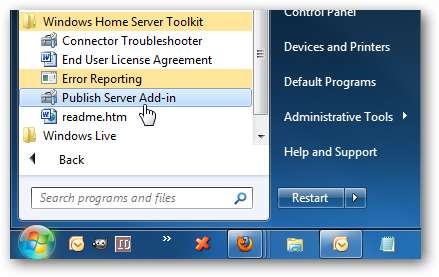
복사 한 후 홈 서버에 설치해야한다는 다음 메시지가 표시됩니다.
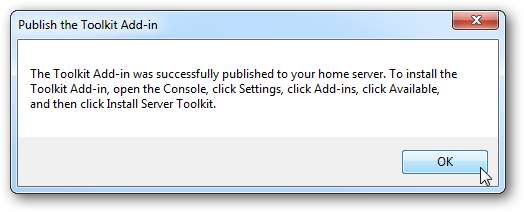
홈 서버 콘솔을 열고 추가 기능을 클릭 한 다음 오른쪽의 사용 가능 탭을 클릭 한 다음 설치를 클릭하십시오.
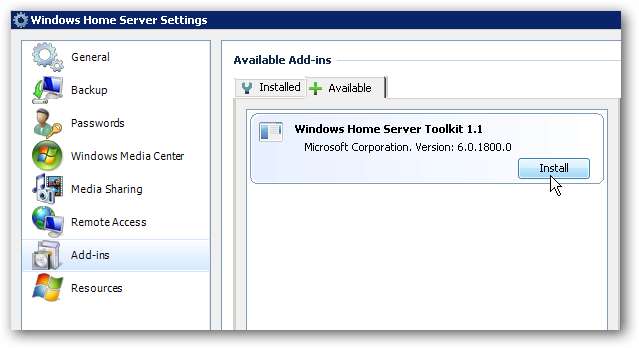
성공적으로 설치되었다는 메시지가 표시되고 WHS 콘솔이 닫힙니다.
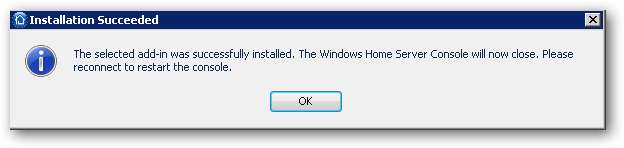
WHS 콘솔이 닫히고 연결이 끊어 졌다는 오류가 표시됩니다. 이는 정상입니다. 확인을 클릭하면됩니다.
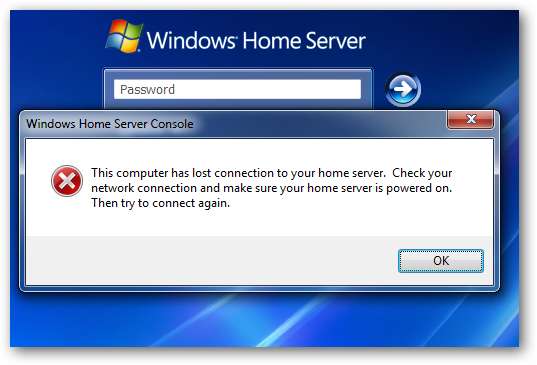
커넥터 문제 해결사 사용
이제 툴킷을 사용하여 네트워크 문제를 해결할 수 있습니다. 시작 \ 모든 프로그램 \ Windows Home Server Toolkit으로 이동 한 다음 커넥터 문제 해결사를 시작합니다.

문제 해결사는 데이터를 수집하고 연결 문제를 진단하는 데 도움을줍니다. 컴퓨터의 설정을 변경하지는 않지만 문제를 감지하고 해결책을 찾는 데 도움이됩니다.

완료되면 브라우저에서 열리고 발견 된 모든 문제를 지적하는 보고서를 받게됩니다. 설치해야하는 드라이버 나 소프트웨어, 지식베이스 문서, Windows 업데이트 등을 가리킬 수 있습니다.
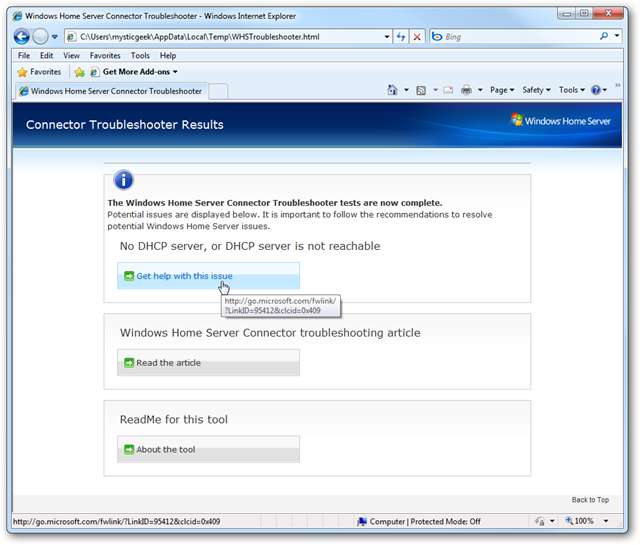
이러한 로그를 기술 지원에 보내거나 서버에 로그를 복사하거나 다른 옵션을 제어하라는 메시지가 표시 될 수 있습니다. 홈 서버 지원 도구 아래의 WHS 콘솔에서이를 수행 할 수 있습니다.
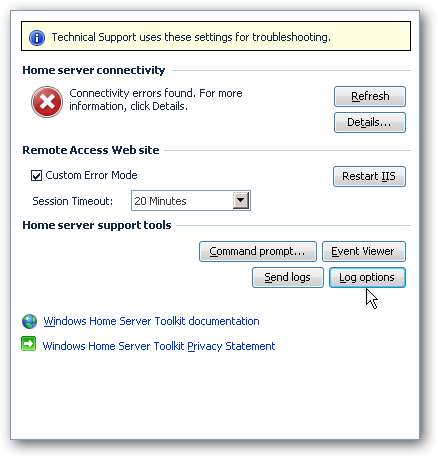
예를 들어 여기에서는 로그 파일을 서버에 복사했습니다.
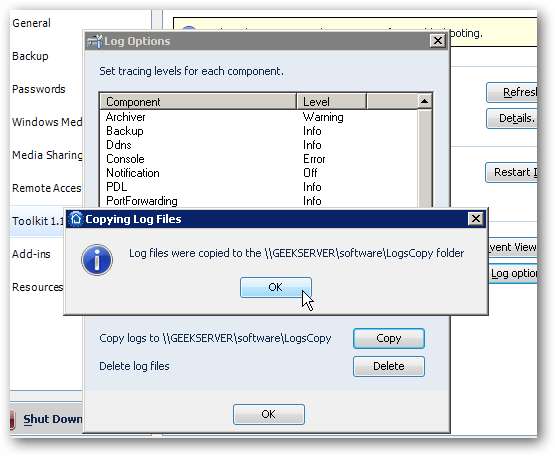
고급 모드
위의 방법은 쉽고 필요한 대부분의 사람들에게 도움이되지만 고급 모드에서 실행할 수도 있습니다. 이를 통해 문제 해결사가 수행하는 테스트를 볼 수 있으며 잠재적 인 문제에 대해 더 나은 아이디어를 얻을 수 있습니다. 고급 모드에서 실행하려면 시작 \ 실행 유형으로 이동하십시오. cmd 검색 창에 입력하고 Enter를 누르세요.
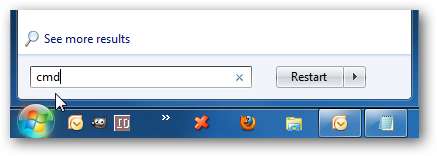
이제 명령 프롬프트에서 다음을 입력하십시오.
cd / d“% ProgramFiles % \ Windows Home Server \ Toolkit”
그런 다음 다음 프롬프트에서 다음을 입력하십시오.
ConnectorTroubleshooter.exe – a

문제 해결사가 고급 모드로 열립니다… 모든 테스트 실행 , 서버 비밀번호를 입력 한 다음 수행 된 각 테스트에 대한 자세한 정보를 얻으십시오.
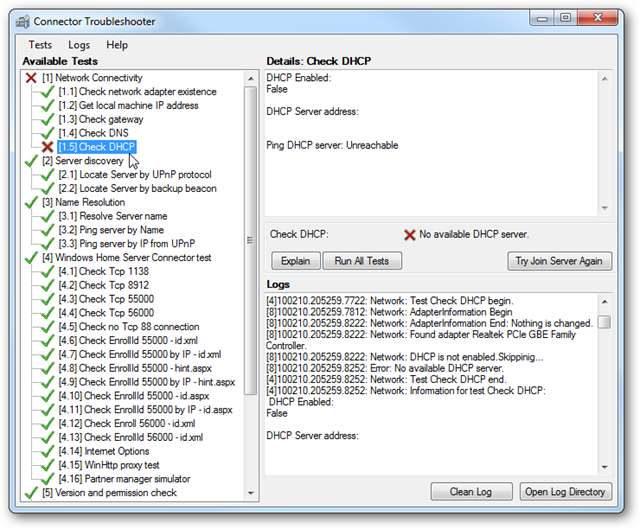
연결 문제를 해결하고 기술 지원에 오류 보고서를 보내는 데 사용할 수 있습니다. 문제 해결을 위해 연결하려는 각 컴퓨터에 툴킷을 설치해야하며 XP SP2 이상에서 실행됩니다. 홈 서버에 연결하는 데 문제가있는 경우이 도구 키트는 초보자와 고급 사용자 모두에게 매우 유용 할 수 있습니다.
Windows Home Server Toolkit 1.1 32 비트 다운로드
Windows Home Server Toolkit 1.1 64 비트 다운로드







